Deezer는 사용자에게 풍부한 음악 리소스를 제공하는 인기 음악 플랫폼입니다. 그것은 뮤지션과 음악 스타일의 보드 범위를 포함합니다. 프리미엄 사용자인 경우 Deezer에서 스마트폰/PC로 음악을 다운로드할 수 있습니다. 하지만 Deezer에서 다운로드한 음악은 기기에 캐시될 뿐이며, 음악은 DRM으로 보호되기 때문에 Deezer 앱 내에서만 재생할 수 있습니다.
말 그대로 Deezer 음악을 소유하거나 재생하기 위해 다른 장치로 스트리밍하려는 경우 Deezer에서 음악을 추출하는 데 도움이 되는 도구를 찾아야 합니다. 여기서 우리는 수백만에서 두 가지 뛰어난 도구를 선택했습니다. 도구를 사용하여 Deezer에서 음악을 추출하는 방법을 보여드리겠습니다. 아래로 스크롤하여 파악하세요!
Deezer에서 음악을 추출할 수 있습니까?
Deezer에서 음악을 추출할 수 있습니까? 대답은 "예"입니다. 하지만 Deezer 리퍼의 도움이 필요합니다.
그렇다면 "rip"은 무엇을 의미합니까? 위에서 언급했듯이 Deezer에서 다운로드한 음악은 캐시된 파일일 뿐이며 Deezer를 통해서만 재생할 수 있습니다. Deezer에서 음악을 추출한다는 것은 Deezer에서 독립적으로 음악을 만들고 모든 장치에서 Deezer 음악을 재생한다는 목표를 실현한다는 의미입니다. 그렇다면 어떻게 Deezer에서 음악을 추출할 수 있습니까? 진정해! 다음 부분에서는 Deezer에서 음악을 추출하는 방법을 자세히 설명합니다.
방법 1: TuneFab Deezer 음악 변환기를 사용하여 Deezer에서 음악 추출
Deezer에서 음악을 추출하는 첫 번째 방법은 TuneFab Deezer Music Converter 도구를 사용하는 것입니다. 많은 음악 추출 도구를 시도한 후 TuneFab Deezer Music Converter가 사용하기 가장 쉽고 가장 쉬운 도구 중 하나라고 생각합니다. 제품의 홈페이지를 찾아 무료로 사용해보실 수 있습니다.
Deezer Ripper의 특징
TuneFab Deezer 음악 변환기 다양한 종류의 요구를 충족시킬 수 있는 중요한 기능이 있습니다. 모든 종류의 장치에 맞는 형식으로 음악을 변환할 수 있을 뿐만 아니라 이상적인 음악을 변환할 수 있는 여러 기능을 제공합니다. 그 외에도 TuneFab Deezer 음악 변환기를 사용하면 다음을 수행할 수 있습니다.
● 가능한 한 빨리 음악을 변환하십시오. 놀라운 속도로 변환이 부드럽고 빠릅니다. 잠시 후 음악이 변환됩니다!
● 형식과 매개변수를 조정합니다. 사용자 지정 옵션은 음악 형식을 유연하게 만듭니다! 필요에 따라 MP3, M4A, WAV 또는 FLAC를 선택하고 매개변수를 변경하여 이상적인 음악을 만들 수 있습니다.
● 일괄적으로 음악을 변환합니다. 이 기능을 사용하면 음악을 다운로드할 때 많은 시간을 절약할 수 있습니다. 일괄 변환 버튼을 클릭하기만 하면 모든 음악을 한 번에 받을 수 있습니다.
● Deezer에서 DRM 제거. 그것은 당신의 음악을 DRM의 보호로부터 "무료"로 만들고 다른 장치와 일치시킵니다.
● 다양한 콘텐츠를 변환합니다. 변환은 음악에만 국한되지 않고 다른 오디오 파일에도 적용됩니다. 좋아하는 팟캐스트 등을 변환할 수 있습니다.
이 도구를 사용하면 Deezer 음악을 로컬 장치에 다운로드하여 즐길 수 있습니다. 다음으로, 튜토리얼을 따라 Deezer에서 음악을 추출하기만 하면 됩니다!
Deezer 노래를 MP3로 리핑하는 자세한 자습서
TuneFab Deezer 음악 변환기는 사용자 친화적인 도구이므로 사용자가 추출 단계를 쉽게 이해할 수 있습니다. Windows 및 MAC 버전을 제공합니다. PC에 변환기를 설치하고 아래 자습서를 수행할 수 있습니다.
1단계. Deezer 웹 플레이어 시작
가장 먼저 할 일은 설치된 앱을 실행하고 Deezer Web Player를 앱에 삽입하는 것입니다. 계정이 없는 경우 먼저 무료 계정에 가입한 다음 로그인하십시오. 계정에 로그인한 후. Deezer Web Player의 첫 페이지가 표시됩니다.

2단계. 추출할 Deezer 노래 또는 재생 목록 선택
웹 플레이어 상단의 검색 엔진에서 좋아하는 음악을 찾으십시오. 검색 프레임 아래에는 선택할 수 있는 가수와 음악 스타일도 있습니다. 좋아하는 노래, 재생 목록 또는 앨범을 선택하고 오른쪽의 녹색 아이콘으로 드래그하면 됩니다. 노래를 하나씩 변환하거나 일괄 변환을 사용하여 전체 목록을 한 번에 변환할 수 있습니다.

3 단계. 출력 형식을 MP3로 선택하십시오.
각 노래의 오른쪽에는 출력 형식에 대한 네 가지 옵션이 있습니다. MP3를 출력 형식으로 선택할 수 있습니다.

"기본 설정" 창에서 "고급"을 클릭하여 요구 사항에 따라 비트 전송률과 샘플 속도를 변경할 수 있습니다.

4단계. Deezer 음악 리핑 시작
기본 설정을 지정한 후 "변환"을 하나씩 클릭하면 Deezer에서 노래를 추출할 수 있습니다. 물론 더 편리한 방법은 "모두 변환"을 클릭하여 음악을 모두 추출하는 것입니다.

변환이 완료되면 "출력 파일 보기"를 클릭하여 다운로드한 노래를 찾으십시오. 이제 모든 음악이 Deezer에서 추출되어 MP3 형식으로 로컬 장치에 저장됩니다. 음악을 모든 앱이나 장치로 스트리밍하여 들을 수 있습니다.
방법 2: 화면 녹화 소프트웨어를 사용하여 Deezer 음악 추출
Deezer 음악을 추출하는 두 번째 방법은 다음과 같은 녹음 도구를 사용하는 것입니다. 가청 오디오 레코더. Deezer 음악을 MP3와 같은 주류 형식으로 녹음하는 데 도움이 됩니다. Audicable Music Recorder는 Deezer, Spotify, Apple Music 등에서 음악을 녹음하고 리핑하는 데 도움이 되는 잘 검토된 오디오 레코더입니다. Deezer 노래, 재생 목록, 팟캐스트 및 스테이션을 ID3 태그 보존을 통해 인기 있는 형식으로 리핑할 수 있습니다.
녹음을 통해 Deezer에서 노래를 추출하는 단계별 가이드
음악 애호가를 위한 성숙한 음악 리퍼입니다. Deezer에서 음악을 추출하는 두 번째 옵션이 될 수 있습니다. 이제 사용 방법을 알고 싶을 수 있습니다. 여기있어.
1 단계 컴퓨터에서 Audicable Audio Recorder를 다운로드하고 실행합니다. 그런 다음 오른쪽 상단 모서리에 있는 "설정"을 클릭하여 원하는 출력 형식을 선택합니다.
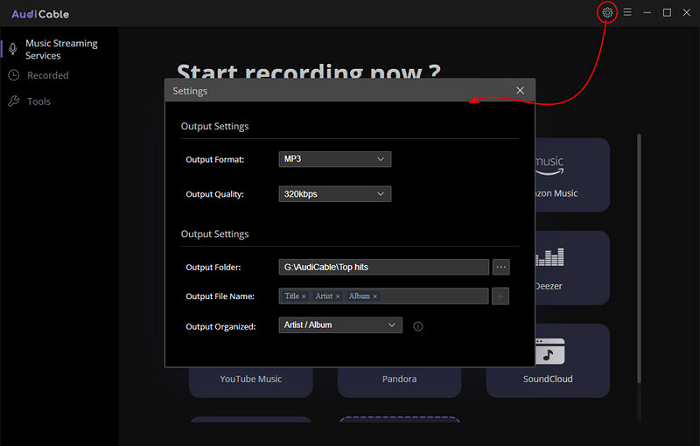
2 단계 AudiCable Audio Recorder의 기본 인터페이스에서 사용하려는 플레이어를 선택합니다(여기서는 Deezer를 선택해야 함). 그런 다음 Deezer 계정에 로그인합니다.
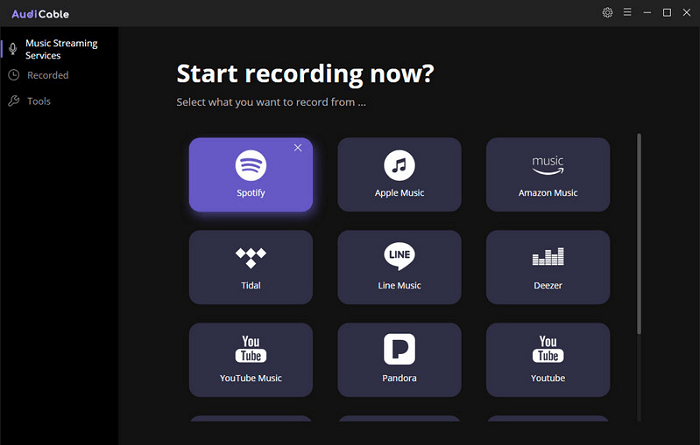
3 단계 로그인 후 리핑하고 싶은 Deezer 노래를 검색한 다음 노래 재생을 시작합니다. AudiCable이 자동으로 음악 녹음을 시작합니다. 노래 재생이 끝나면 녹음을 중지하려면 "정지" 버튼을 클릭하기만 하면 됩니다.
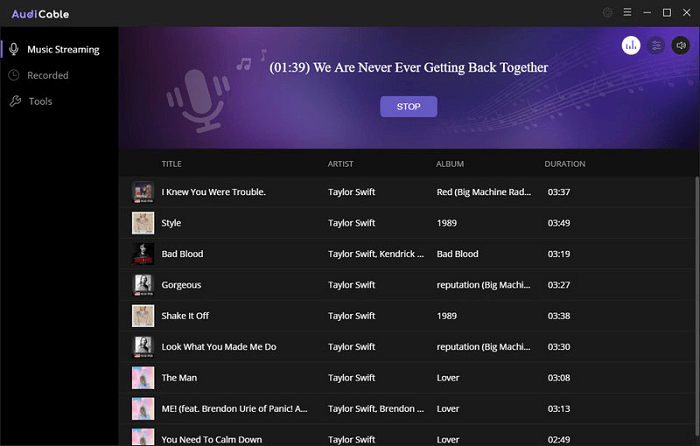
참고 : TuneFab Deezer 음악 변환기와 비교하여 Audicable Music Recorder의 기능이 제한됩니다. 일괄 변환을 지원하지 않으며 녹음 품질은 시스템 사운드의 영향을 받습니다.
결론
두 가지 음악 추출 도구의 기능과 사용법을 제시한 후 Deezer에서 음악 추출을 위한 이상적인 도우미는 확실히 다음과 같습니다. TuneFab Deezer 음악 변환기. Audicable Audio Recorder는 동일한 목표를 달성할 수 있지만 제한된 기능으로 인해 일괄 변환을 수행할 수 없는 등 일부 측면에서 취약합니다.
Audicable Music Recorder와 달리 TuneFab Deezer Music Converter는 음악을 일괄 변환하고 출력을 사용자 지정할 수 있도록 지원합니다. 그리고 그것의 꾸준한 속도는 당신이 원하는 것을 얻는 데 몇 분 정도 걸릴 수 있게 합니다. 더 이상 기다리지 마십시오. 지금 PC에 TuneFab Deezer 음악 변환기가 있어야 합니다! 즐거운 방법으로 음악을 즐기십시오!













